win11系统缺少蓝牙开关
更新时间:2024-04-10 17:57:19作者:jiang
Win11系统是微软最新推出的操作系统,它带来了许多新功能和改进,一些用户发现在Win11系统中缺少了蓝牙开关,对于那些习惯使用蓝牙设备的用户来说,这无疑是一个令人困扰的问题。当Win11蓝牙开关找不到时,我们应该如何解决呢?在本文中我们将探讨一些可能的解决方法,以帮助用户找到丢失的蓝牙开关并恢复其正常功能。
步骤如下:
1、首先,尝试安装最新的蓝牙驱动程序。安装完成重启查看是否可以正常的使用。

2、首先按下键盘上的【Win】+【R】打开运行窗口输入【services.msc】并打开。
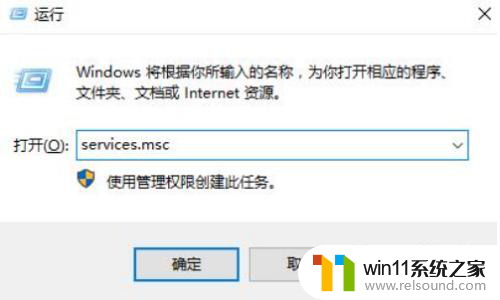
3、进入到服务界面后,我们向下查找,找到【蓝牙支持服务】。
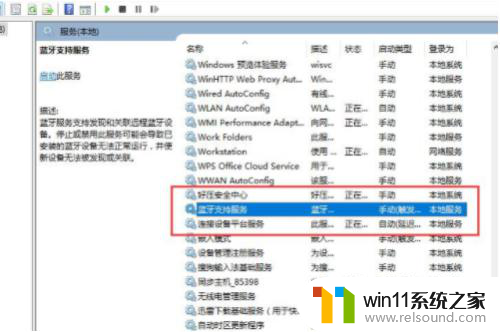
4、双击打开【蓝牙支持服务】,服务状态为已停止。点击【启动】就行了。
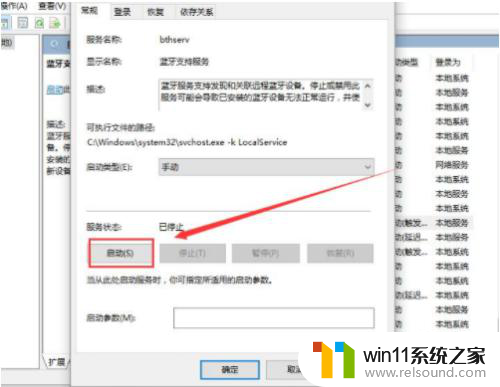
5、正在启动中,启动完成就行了。
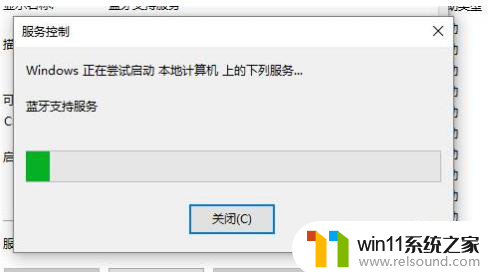
以上是关于win11系统缺少蓝牙开关的全部内容,如果你遇到了同样的问题,可以参考本文中介绍的步骤进行修复,希望这对你有所帮助。















